简述win7怎么升级到win10
- 分类:Win7 教程 回答于: 2023年04月18日 13:50:05
win7系统已经不在被微软官方的更新以及支持,系统也不受维护了,而win10系统成为了现在十分主流的操作系统。为了使用系统的安全,越来越多的小伙伴选择将win7升级win10使用。那么win7怎么升级到win10呢?下面教下大家如何操作。
工具/原料:
系统版本:windows7系统
品牌型号:联想小新air12
软件版本:小白一键重装系统v2290
方法/步骤:
方法一:通过预览版试用的方法升级
1、我们首先登录到微软官方网站上面,点击“立即加入”,加入微软预览版的试用即可。
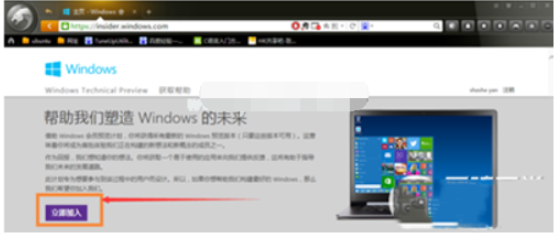
2、进入到“接受使用条款和隐私声明”,点击“我接受”按钮。
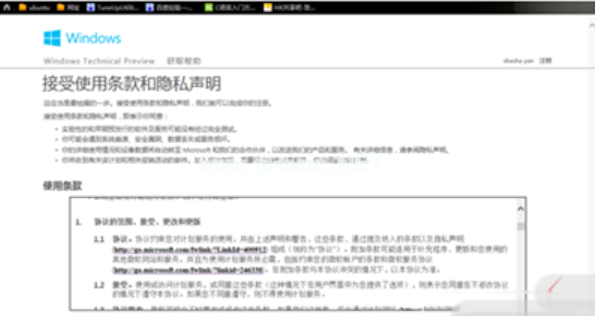
3、点击“安装Technical Preview”。因为我们这里是需要升级,所以我们直接点击“获取升级”即可。
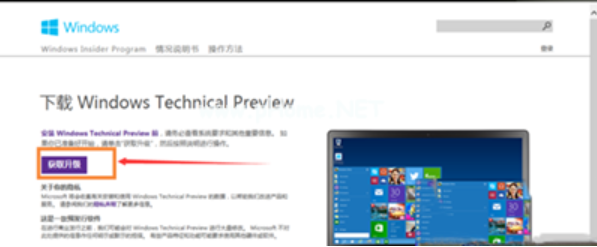
4、下载升级部件完成之后,点击运行,运行之后会如下图示提示重启,点击重启。
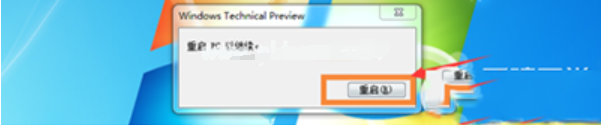
5、重启电脑之后会自动弹出Windows Update睫毛,点击“检测更新”。接着检测到win10安装包后,鼠标点击“安装”。
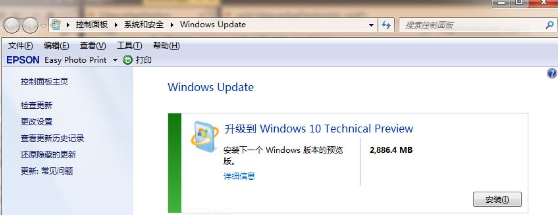
6、耐心等待下载安装完毕之后,最后点击“立即重新启动”。进入系统设置界面,根据提示设置完成进入新win10系统即说明win7升级win10系统完成。
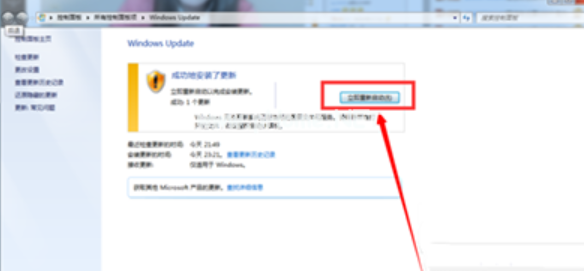
方法二:借助小白工具在线一键安装win10系统
1、当然我们也可以直接在win7电脑上安装小白一键重装系统工具并点击打开,选择原版win10系统,点击安装此系统,点击下一步。
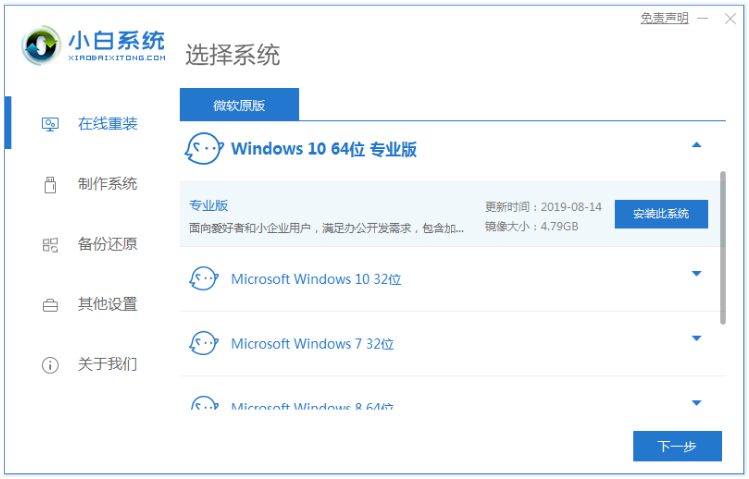
2、耐心等待,装机软件下载系统镜像文件资料等,部署完成后点击重启电脑。
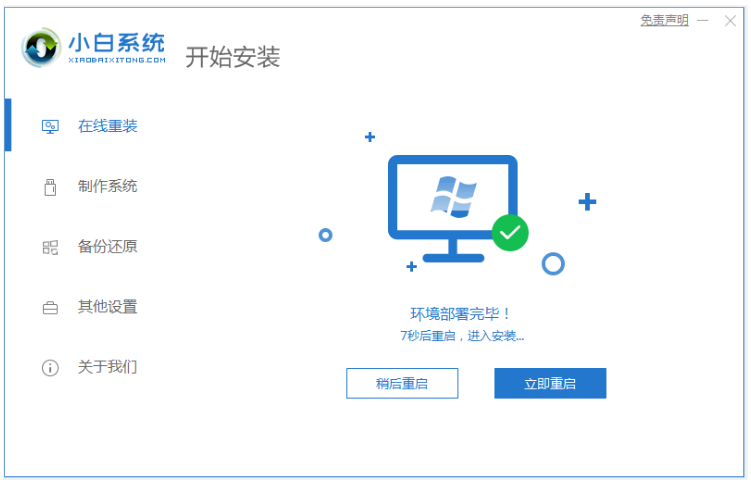
3、电脑重启之后进入了开机选项的界面,选择xiaobai-pe系统按回车键进入其中。
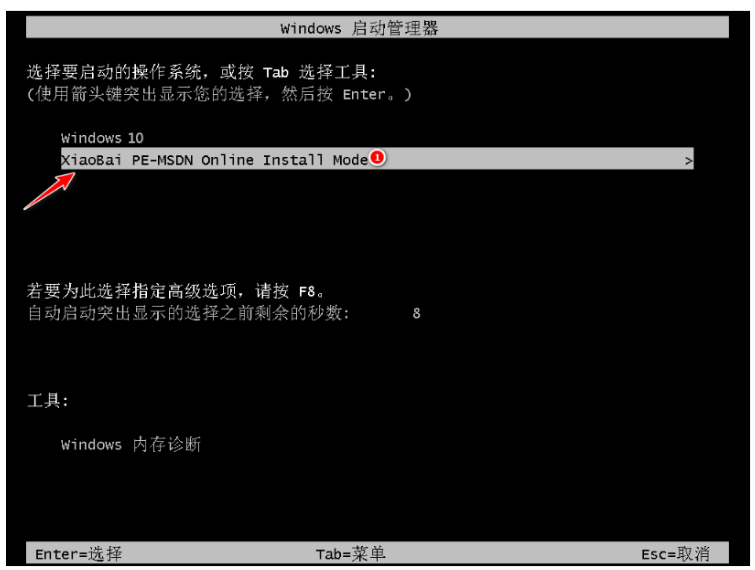
4、小白装机工具此时将会开始自动安装win10系统,安装完成后自动重启。

5、期间可能会多次自动重启电脑,直到进入win10系统桌面即说明win7升级win10完成。
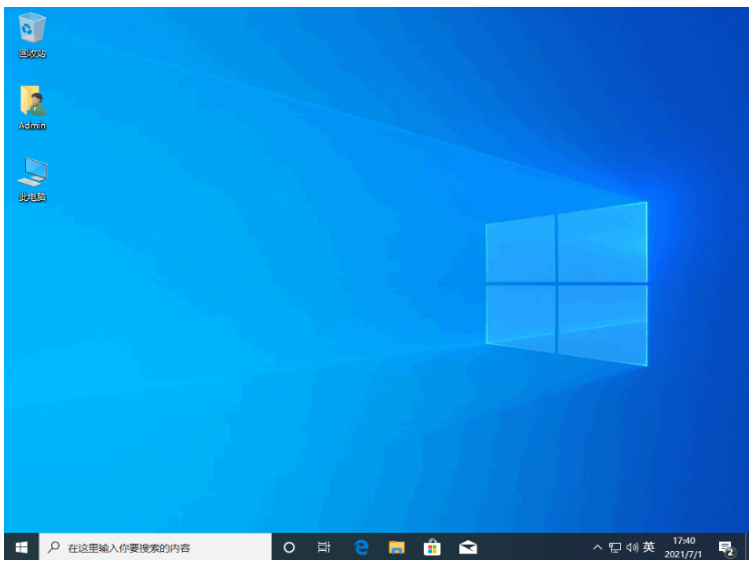
总结:
上述就是小编给大家详细介绍的win7升级到win10的操作方法,帮助大家顺利从win7升级到win10。电脑系统的升级其实纯粹是个人意愿,大家可以凭借自己对系统操作的喜好来进行选择,大家可以简单了解下。
 有用
26
有用
26


 小白系统
小白系统


 1000
1000 1000
1000 1000
1000 1000
1000 1000
1000 1000
1000 1000
1000 1000
1000 1000
1000 1000
1000猜您喜欢
- 联想y7000p重装win7系统的步骤教程..2021/09/14
- 开始菜单不见了,小编教你Win7开始菜单..2018/05/21
- 网络重装系统win72022/08/13
- 简单易用的安装win7系统步骤..2021/02/01
- 数据恢复软件绿色有哪些2023/04/04
- win7怎么升级成windows 10系统2022/01/11
相关推荐
- win7原版系统安装如何操作2021/06/14
- win7系统重装系统教程2022/11/21
- 如何清理c盘空间,小编教你电脑c盘空间..2018/01/08
- 一键还原win7系统怎么关闭2023/02/04
- 简单的惠普340g4装win7教程2021/03/02
- win7纯净版64位如何重装2022/12/17

















